Chưa có sản phẩm trong giỏ hàng.
Capcut Pro là một công cụ chỉnh sửa video mạnh mẽ, cung cấp cho người dùng những tính năng tiên tiến giúp tạo ra những video chất lượng cao một cách dễ dàng và nhanh chóng. Dù bạn là người mới bắt đầu hay đã có kinh nghiệm trong việc chỉnh sửa video, Capcut Pro đều có thể đáp ứng nhu cầu của bạn. Hãy cùng khám phá những tính năng nổi bật của Capcut Pro và cách sử dụng công cụ này để tạo ra những video ấn tượng.
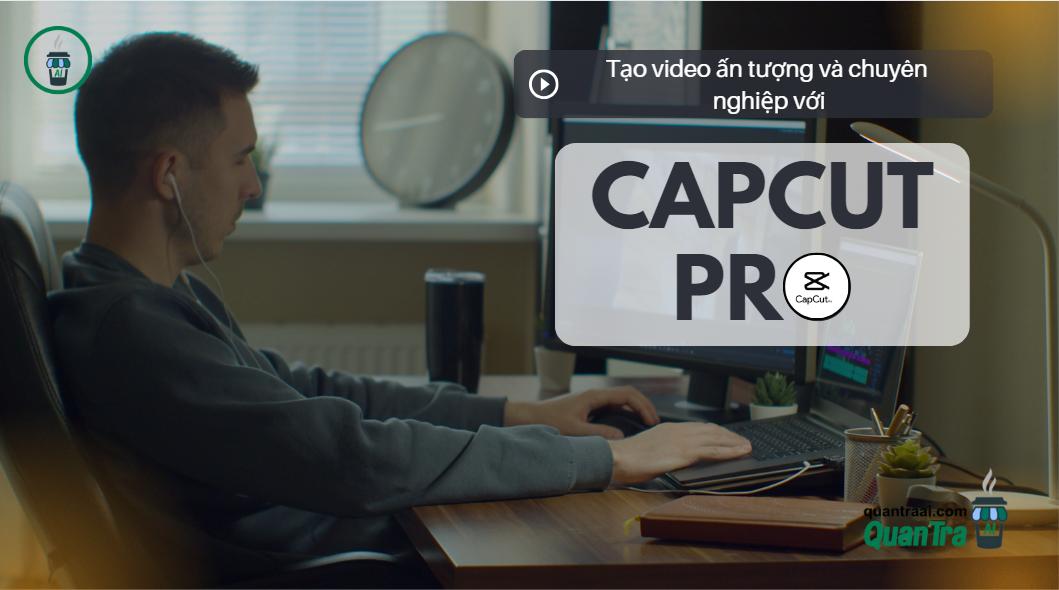
Hướng dẫn cài đặt và kích hoạt Capcut Pro
Đối với điện thoại IPhone
Bước 1: Tải Capcut
- Mở ứng dụng App Store trên iPhone của bạn.
- Tìm kiếm Capcut trong thanh tìm kiếm.
- Nhấn vào nút Nhận hoặc biểu tượng đám mây để tải ứng dụng.
- Đợi ứng dụng tải xuống và cài đặt.
Bước 2: Mở Capcut
- Nhấn vào biểu tượng Capcut trên màn hình chính của bạn.
- Ứng dụng sẽ khởi chạy và hiển thị màn hình chào mừng.
Bước 3: Tạo tài khoản Capcut
- Nhấn vào nút Bắt đầu để bắt đầu quá trình tạo tài khoản.
- Chọn phương thức đăng ký:
- Đăng ký bằng email: Nhập địa chỉ email và mật khẩu của bạn.
- Đăng ký bằng tài khoản mạng xã hội: Chọn tài khoản mạng xã hội bạn muốn sử dụng (Facebook, Google, v.v.).
- Đọc và đồng ý với Điều khoản dịch vụ và Chính sách bảo mật của Capcut.
- Nhấn vào nút Đăng ký để hoàn tất việc tạo tài khoản.
Đối với điện thoại Android
Bước 1: Tải Capcut
- Mở ứng dụng Google Play Store trên điện thoại Android của bạn.
- Tìm kiếm Capcut trong thanh tìm kiếm.
- Chọn ứng dụng Capcut do Bytedance phát hành.
- Nhấn vào nút Cài đặt để tải ứng dụng.
- Đợi ứng dụng tải xuống và cài đặt.
Bước 2: Mở Capcut
- Nhấn vào biểu tượng Capcut trên màn hình chính của bạn.
- Ứng dụng sẽ khởi chạy và hiển thị màn hình chào mừng.
Bước 3: Tạo tài khoản Capcut
- Nhấn vào nút Bắt đầu để bắt đầu quá trình tạo tài khoản.
- Chọn phương thức đăng ký:
- Đăng ký bằng email: Nhập địa chỉ email và mật khẩu của bạn.
- Đăng ký bằng tài khoản mạng xã hội: Chọn tài khoản mạng xã hội bạn muốn sử dụng (Facebook, Google, v.v.).
- Đọc và đồng ý với Điều khoản dịch vụ và Chính sách bảo mật của Capcut.
- Nhấn vào nút Đăng ký để hoàn tất việc tạo tài khoản.
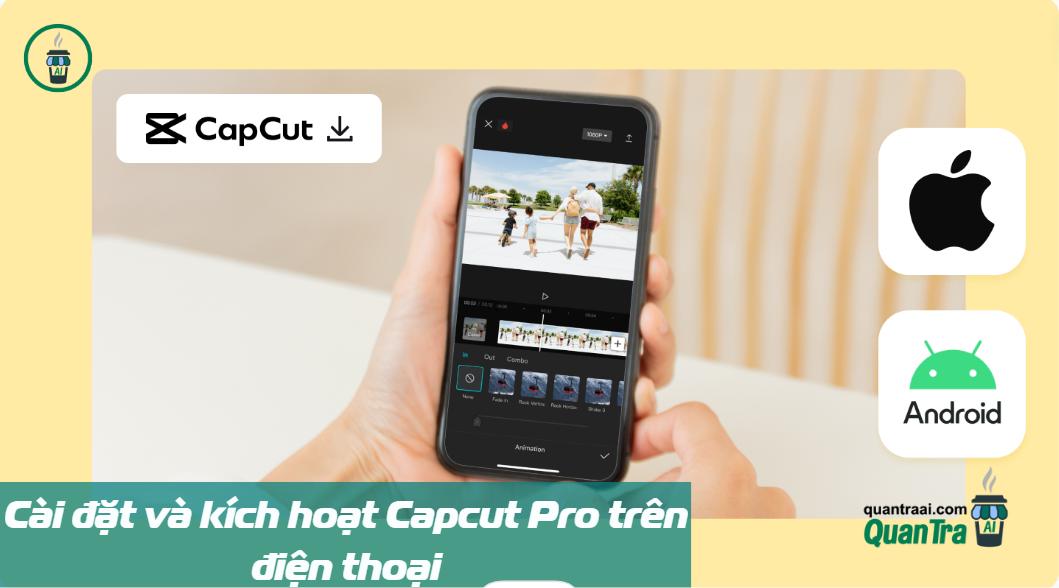
Đối với máy tính
Đối với Windows:
Bước 1: Tải Capcut
- Truy cập trang web chính thức của Capcut
- Nhấp vào nút Tải xuống cho Windows.
- Chọn phiên bản phù hợp với hệ điều hành Windows của bạn (32 bit hoặc 64 bit).
- Tải xuống tệp cài đặt.
Bước 2: Cài đặt Capcut
- Mở tệp cài đặt Capcut đã tải xuống.
- Nhấp vào Chạy và làm theo hướng dẫn trên màn hình để hoàn tất quá trình cài đặt.
Bước 3: Mở Capcut
- Nhấp vào biểu tượng Capcut trên màn hình desktop của bạn.
- Ứng dụng sẽ khởi chạy và hiển thị màn hình chào mừng.
Bước 4: Tạo tài khoản Capcut
- Nhấp vào nút Bắt đầu để bắt đầu quá trình tạo tài khoản.
- Chọn phương thức đăng ký:
- Đăng ký bằng email: Nhập địa chỉ email và mật khẩu của bạn.
- Đăng ký bằng tài khoản mạng xã hội: Chọn tài khoản mạng xã hội bạn muốn sử dụng (Facebook, Google, v.v.).
- Đọc và đồng ý với Điều khoản dịch vụ và Chính sách bảo mật của Capcut.
- Nhấp vào nút Đăng ký để hoàn tất việc tạo tài khoản.
Đối với macOS:
Bước 1: Tải Capcut
- Truy cập trang web chính thức của Capcut
- Nhấp vào nút Tải xuống cho Mac.
- Tải xuống tệp cài đặt.
Bước 2: Cài đặt Capcut
- Mở tệp cài đặt Capcut đã tải xuống.
- Kéo và thả tệp Capcut vào thư mục Applications.
- Nhấp chuột phải vào biểu tượng Capcut trong thư mục Applications và chọn Mở.
Bước 3: Mở Capcut
- Nhấp vào biểu tượng Capcut trong thư mục Applications.
- Ứng dụng sẽ khởi chạy và hiển thị màn hình chào mừng.
Bước 4: Tạo tài khoản Capcut
- Nhấp vào nút Bắt đầu để bắt đầu quá trình tạo tài khoản.
- Chọn phương thức đăng ký:
- Đăng ký bằng email: Nhập địa chỉ email và mật khẩu của bạn.
- Đăng ký bằng tài khoản mạng xã hội: Chọn tài khoản mạng xã hội bạn muốn sử dụng (Facebook, Google, v.v.).
- Đọc và đồng ý với Điều khoản dịch vụ và Chính sách bảo mật của Capcut.
- Nhấp vào nút Đăng ký để hoàn tất việc tạo tài khoản.
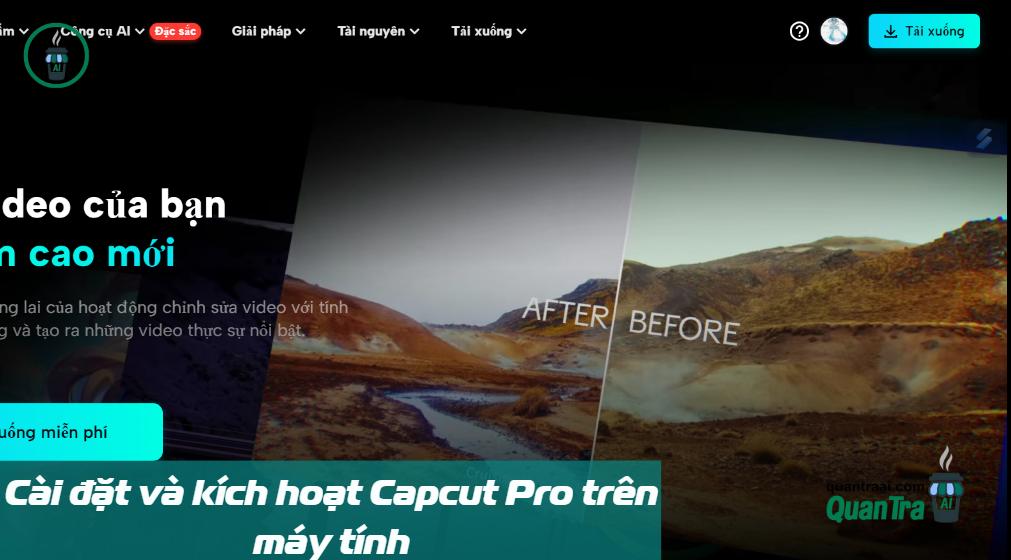
Các bước để tạo video với Capcut
Chuẩn bị trước khi tạo Video
Để tạo video chuyên nghiệp trên Capcut Pro, điều quan trọng là chuẩn bị kỹ lưỡng trước khi bắt đầu quay. Việc xác định rõ mục tiêu và đối tượng xem video là bước đầu tiên. Đây sẽ là nền tảng định hướng cho toàn bộ quá trình sáng tạo nội dung. Tiếp theo, bạn cần lên ý tưởng cho nội dung video, đảm bảo nó thu hút và mang lại giá trị cho người xem.
Cuối cùng, viết kịch bản video là công đoạn quan trọng, giúp bạn cấu trúc nội dung một cách logic và mạch lạc. Với những bước chuẩn bị này, bạn sẽ có thể tạo ra những video chuyên nghiệp trên Capcut Pro, thu hút được sự quan tâm của khán giả.
Tạo video với Capcut
Các bước tạo video trên Capcut Pro như sau
- Mở ứng dụng Capcut trên điện thoại hoặc máy tính.
- Chọn Dự án mới và nhập tên cho video của bạn.
- Nhấn vào nút Thêm để chọn video hoặc ảnh bạn muốn chỉnh sửa.
- Sử dụng các công cụ chỉnh sửa video của Capcut để cắt, ghép, thêm hiệu ứng, chuyển cảnh, âm nhạc, văn bản, v.v.
- Lưu ý điều chỉnh độ dài, kích thước và tỉ lệ khung hình phù hợp cho video.
Xuất bản và chia sẻ video
- Nhấn vào nút Xuất để lưu video vào điện thoại hoặc máy tính.
- Chọn chất lượng video mong muốn (SD, HD, FHD, 4K).
- Chia sẻ video lên mạng xã hội (Facebook, YouTube, TikTok, Instagram, v.v.) hoặc lưu trữ trên thiết bị của bạn.
CapCut Pro cung cấp nhiều tính năng nâng cao cho phép bạn xuất video chất lượng cao hơn so với phiên bản miễn phí. Ví dụ như về độ phân giải và tốc độ khung hình:
- Phiên bản miễn phí:
- Tối đa 1080p (30fps) cho video từ điện thoại và 4K (30fps) cho video từ máy tính.
- Tốc độ khung hình tối đa 60fps cho video từ điện thoại và máy tính.
- CapCut Pro:
- Hỗ trợ xuất video lên đến 4K (60fps) cho cả video từ điện thoại và máy tính.
- Tốc độ khung hình tối đa 240fps cho video từ điện thoại và máy tính.

Cách mua tài khoản Capcut Pro tiết kiệm?
Quán Trà AI hiện đang là một kênh phân phối chính thức và được nhiều người tin dùng. Điều này đến từ sự chăm sóc khách hàng tận tình cùng với mức giá cạnh tranh mà Quán Trà AI cung cấp. Sau đây là 4 bước chi tiết để bạn có thể mua tài khoản Capcut Pro giá rẻ tại Quán Trà AI:
- Truy cập trang web của Quán Trà AI: Đầu tiên, bạn cần truy cập vào trang web chính thức của Quán Trà AI. Để tìm đường dẫn đến trang web, bạn có thể lướt xuống cuối bài viết, ở đó sẽ có link dẫn đến trang web của Quán.
- Chọn gói tài khoản Capcut Pro: Sau khi đã vào trang web, tiếp theo bạn cần tìm đến mục danh mục sản phẩm. Ở đây, bạn sẽ thấy biểu tượng của Capcut Pro, nhấn vào đó và chọn gói tài khoản phù hợp với nhu cầu của mình.
- Điền thông tin và thanh toán: Tiếp theo, bạn cần điền đầy đủ thông tin theo yêu cầu của trang web. Sau khi hoàn tất, bạn có thể tiến hành thanh toán bằng cách quét mã QR theo hướng dẫn.
- Hoàn tất đơn hàng: Cuối cùng, sau khi thanh toán thành công, Quán Trà AI sẽ gửi xác nhận mua tài khoản Capcut Pro giá rẻ thành công và cung cấp thông tin tài khoản cho bạn qua email.
Kết luận: Tại sao nên sử dụng Capcut Pro để tạo video ấn tượng?
Với những tính năng mạnh mẽ và dễ sử dụng, Capcut Pro không chỉ giúp bạn chỉnh sửa video một cách hiệu quả mà còn mang lại cho bạn sự sáng tạo không giới hạn. Dù bạn đang tìm kiếm một công cụ để tạo video cá nhân hay phục vụ cho công việc kinh doanh, Capcut Pro chắc chắn sẽ là người bạn đồng hành đáng tin cậy. Hãy trải nghiệm và khám phá những điều tuyệt vời mà Capcut Pro mang lại, và bạn sẽ thấy việc tạo video chưa bao giờ dễ dàng và thú vị đến thế.
Còn chần chừ gì nữa, hãy mua Capcut Pro giá rẻ ngay tại đây!
Nhân viên hỗ trợ tư vấn: https://m.me/quantraai
Website: https://quantraai.com/
Facebook: https://www.facebook.com/quantraai


















